Birçok dosyayı tek bir belgede birleştirmeniz mi gerekiyor? Tek bir belge çok sayıda PDF dosyası içerebilir, bu da belgenin içindeki belirli bilgilerin düzenlenmesini ve aranmasını zorlaştırır. PDF dosyalarını birleştirmek veya birleştirmek için Foxit gibi bir PDF programına ihtiyacınız olacak. Bu yazıda PDF dosyalarının Foxit PDF Editor ve Foxit Online aracıyla nasıl birleştirileceğini göstereceğiz. Ayrıca bütçenizden tasarruf etmenize ve verimliliği artırmanıza yardımcı olacak bir Foxit alternatifi olan UPDF'yi de sunuyoruz. Muhteşem birleştirme özelliğini denemek için şimdi indirebilirsiniz.
Windows • macOS • iOS • Android %100 güvenli
Bölüm 1. PDF'leri Foxit PDF Editor ile Birleştirme
Her şeyden önce, adı Foxit PDF Editor olarak değiştiği için Foxit PhantomPDF artık mevcut değil. Foxit PDF Düzenleyici şu anda Foxit'in kahraman ürünüdür ve hepsi bir arada bir çözümdür. PDF'leri Foxit PDF Editor ile birleştirmeniz için talimatlar aşağıdadır:
1. Adım. Foxit'te "PDF'yi Birleştir"i seçin
Öncelikle Foxit PDF Editor uygulamasını açın. Başlangıç sayfasında "PDF'yi Birleştir" seçeneğini görebilirsiniz. Başlamak için "Şimdi Kullan" seçeneğini tıklayın.
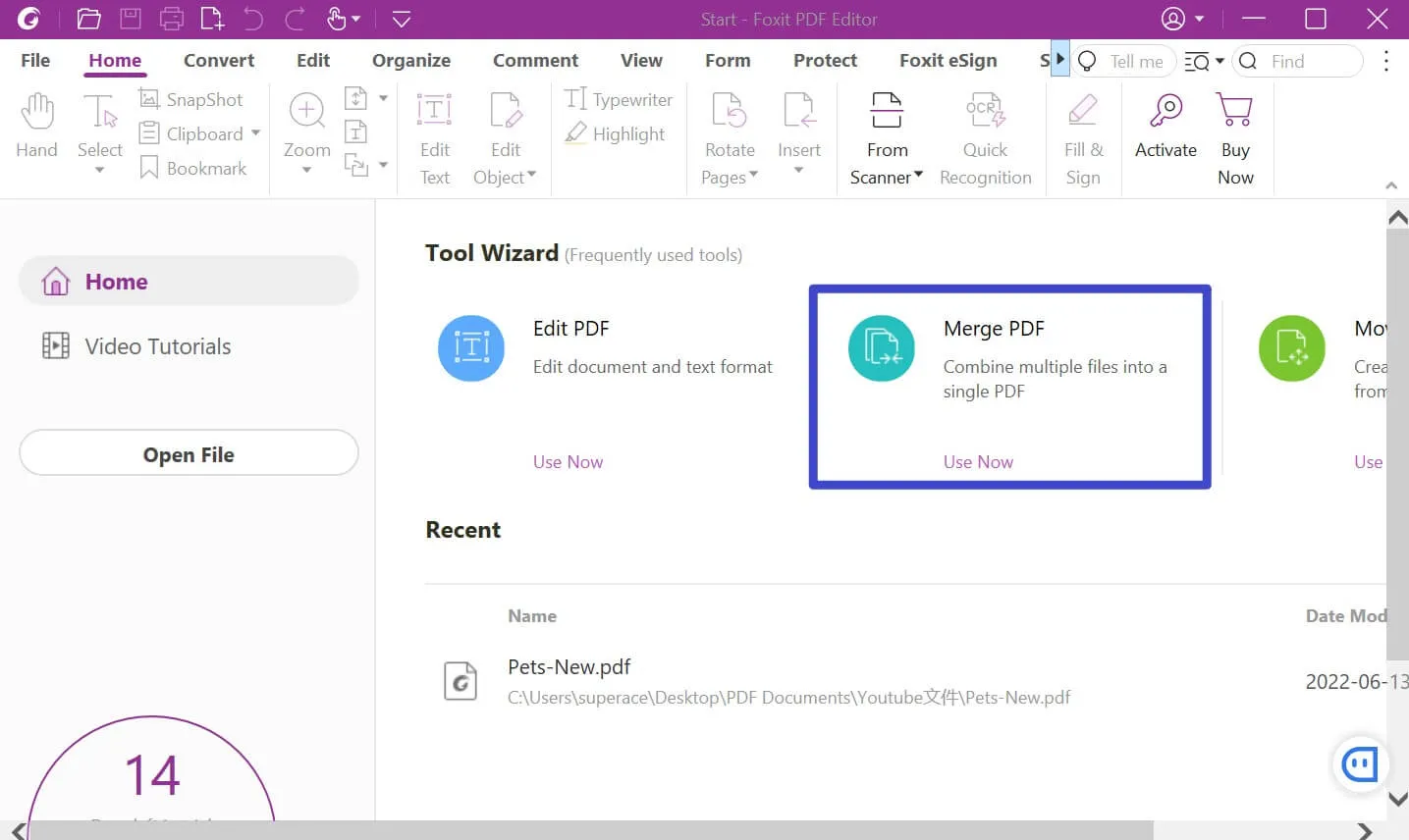
Alternatif olarak, "Dosya" menüsündeki seçeneği ve ardından "Dosyaları Birleştir"i seçerek birden fazla dosyadan bir PDF oluşturun
Adım 2. Foxit'e Dosya Ekleme
"Dosya Ekle" düğmesini tıklayarak belgenize dosya ekleyin. Çoğu Microsoft uygulaması, PDF ve her türden fotoğraf dahil edilebilir.
Foxit, dosyaları ayrı bir pencerede aramanıza olanak tanır. Tek bir dosya bir kez seçilip ardından "Aç" tıklanarak seçilebilir. Çok sayıda dosyaya tıklarken Ctrl tuşunu basılı tutarak açın.
Dosyalarınızı ekleyin ve adları ve diğer ayrıntılarıyla birlikte listede görünsünler. "Yukarı Taşı" veya "Aşağı Taşı"ya tıklamak, bu listedeki dosyaları listede yukarı veya aşağı taşıyacaktır.
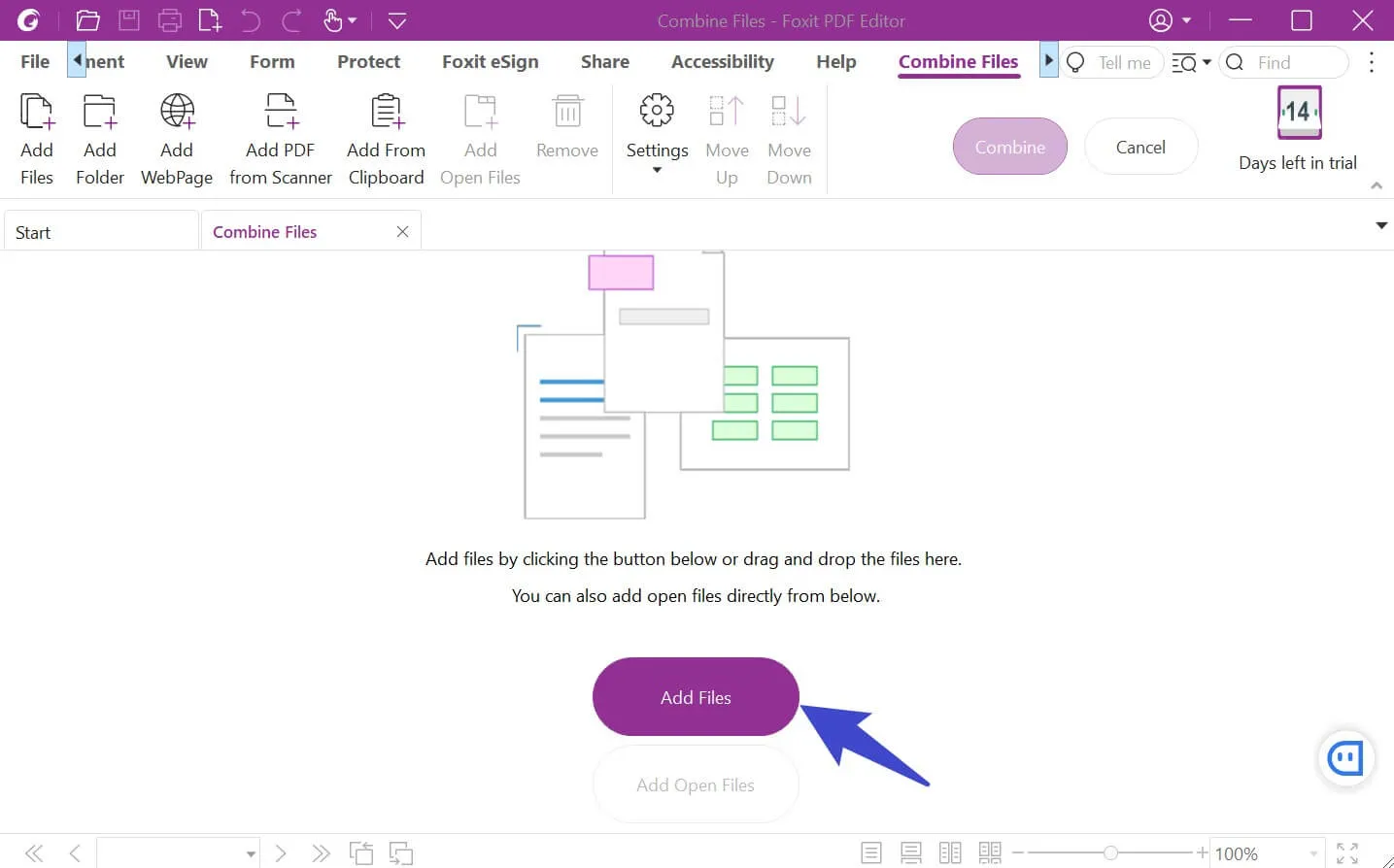
3. Adım. PDF'leri Foxit PDF Düzenleyicide Birleştirin
Tüm dosyaları ekledikten sonra, üst araç çubuğundaki "Birleştir" düğmesini tıklayın.
Birleştirilmiş PDF'niz, sizden bir konum ve ad isteyen yeni bir pencereye kaydedilecektir. Dosyanızı nereye kaydedeceğinizi ve ona ne ad vereceğinizi seçtiğinizde "Kaydet" i tıklayın.
PDF'nin ilerlemesi bir durum çubuğunda gösterilecektir.
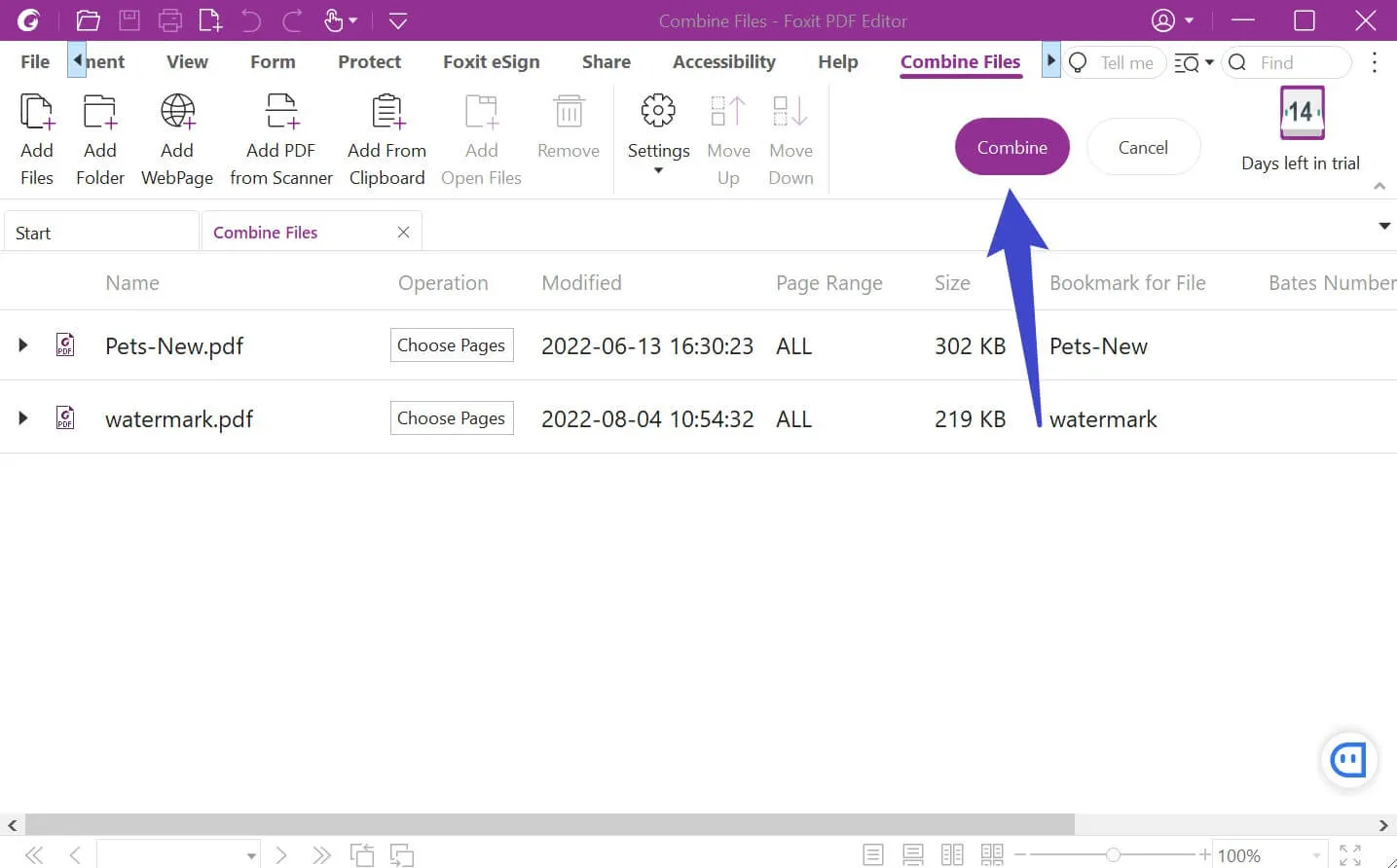
Bölüm 2. PDF'yi Foxit Online ile Birleştirme
Foxit çevrimiçi aracı ayrıca PDF'leri birleştirebilir. Foxit çevrimiçi aracını kullanarak PDF'leri nasıl birleştireceğiniz aşağıda açıklanmıştır:
PDF'leri Foxit Çevrimiçi Hizmetiyle Birleştirmek için Adım Adım Kılavuz
- PDF dosyalarınızı Foxit çevrimiçi PDF birleştiricisine sürükleyip bırakarak yükleyin. Eklediğiniz dosyalar aracın açılır menüsünde görünecektir.
- Dosyaları yeniden sıralamak için Yukarı ve Aşağı oklar kullanılabilir veya bir dosyayı kaldırmak için çöp kutusu düğmesi kullanılabilir.
- 'Şimdi Başla'yı tıkladığınızda, PDF dosyaları birleştirilecektir.
- Birleştirme tamamlandığında, birleştirilmiş dosyayı indirmenize izin veren bir pencere açılacaktır.
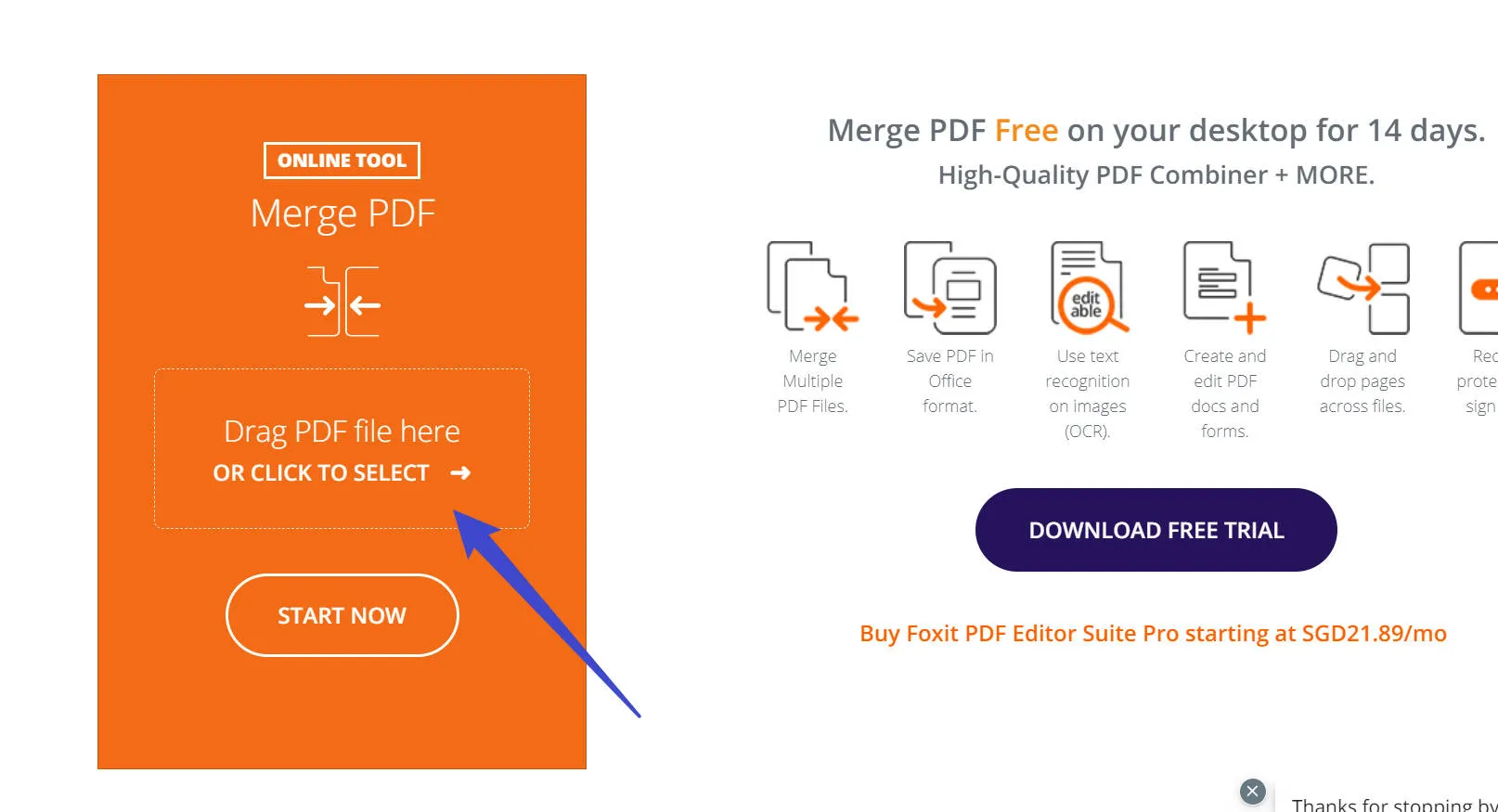
Bölüm 3. PDF'leri Birleştirmek için Foxit'e Daha İyi Bir Alternatif
Artık PDF'leri Foxit ile nasıl birleştireceğinizi bildiğinize göre, oldukça kullanışlı, değil mi? Ancak Foxit size yıllık 159 dolara mal olacak, birçok kişi uygun maliyetli bir alternatif kullanmak istiyor. Hangisi daha önemli? Foxit'in kullanıcı arayüzü biraz eski moda ve özellikleri biraz bunaltıcı.
Foxit PDF Editor için UPDF'den daha iyi bir yedek bulmak zor. Piyasadaki nispeten yeni bir PDF düzenleyicidir, ancak Foxit PDF Editor ile aynı yeteneklerin çoğuna gerçekten makul bir fiyata sahiptir. UPDF, hem kullanışlı hem de rahat, kullanımı kolaylaştıran bir kullanıcı arayüzüne sahiptir. PDF belgelerinizi açmak ve yüklemek de çok hızlıdır. Toplu PDF özelliği, dosyaları birleştirmeyi çok kolay hale getirir. Bir deneyin ve performansından memnun kalacaksınız.
Windows • macOS • iOS • Android %100 güvenli
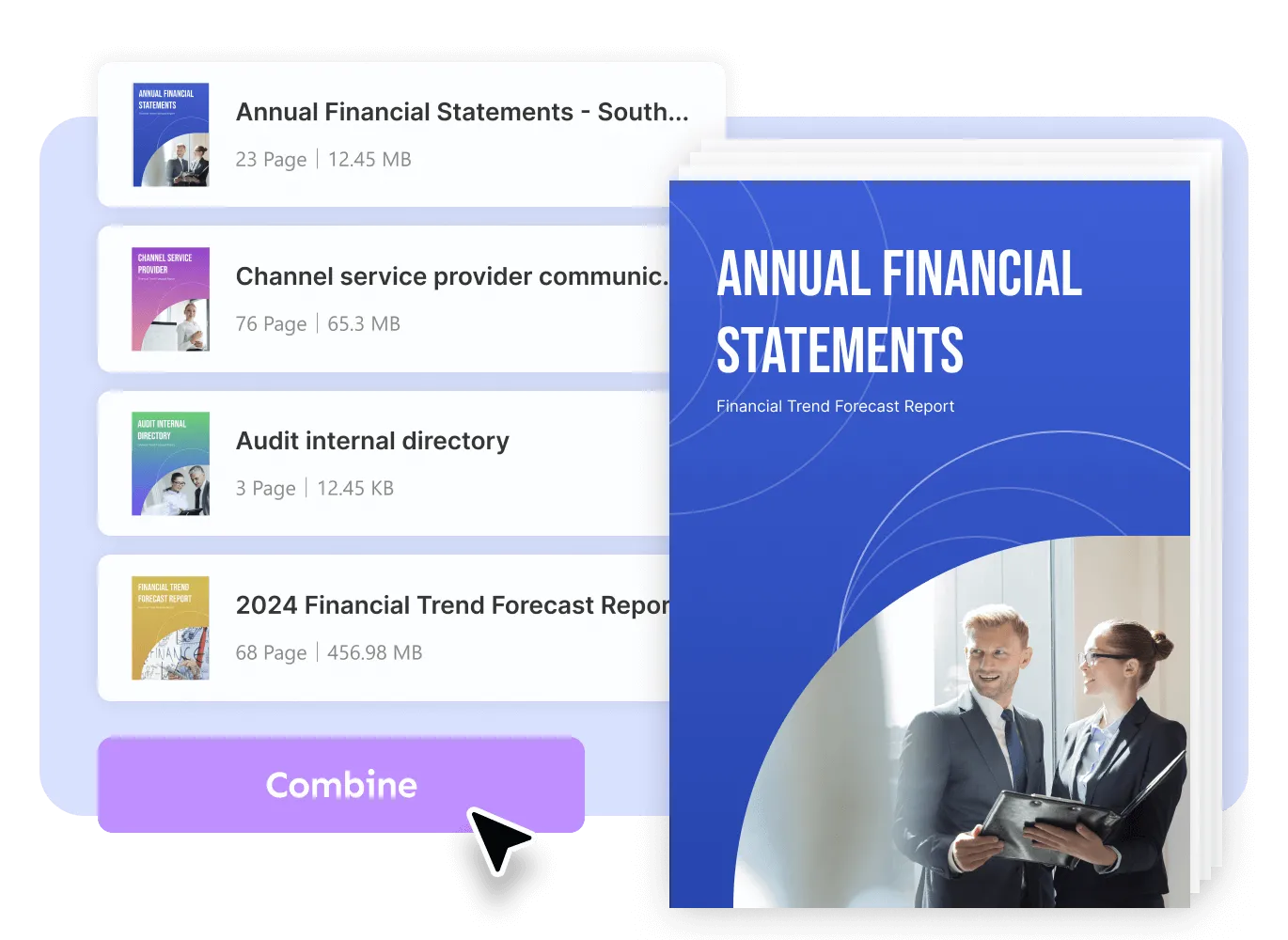
Bu Foxit alternatifi, PDF'leri birleştirmek için iki değerli yöntem sunar. Aşağıdaki talimatları izleyin:
Yöntem 1. "Toplu Birleştirme" Özelliğini Kullanın
- 1. Adım. UPDF'yi çalıştırın, "Araçlar"daki "Birleştir" seçeneğini tıklayın.
- Adım 2. Listeye dosya ekleyin. PDF dosyaları ve resim dosyaları (JPG, JPEG, PNG, BMP, TIFF, GIF) ekleyebilirsiniz. Ayrıca listeye dosya ve klasör eklemenizi sağlar.
- Aşama 3. Dosyaları ekledikten sonra sayfaların sırasını yeniden düzenleyebilirsiniz. Listeden belirli bir dosyayı kaldırmak istiyorsanız, dosyayı kaldırmak için "Çöp Kutusu"nu seçin.
- 4. Adım. Son olarak, tüm dosyaları tek bir PDF dosyasında birleştirmek için "Uygula" düğmesini tıklayın. Bir klasör seçebilirsiniz ve birleştirilmiş PDF dosyası otomatik olarak kaydedilecektir. UPDF'nin birleştirme özelliğinin harika bir özelliği, tüm ayrı dosyaların dosya adlarını birleştirilmiş PDF'de yer imleri olarak ayarlamasıdır. İhtiyacınız olan parçaya hızlı bir şekilde atlamanıza yardımcı olabilir.
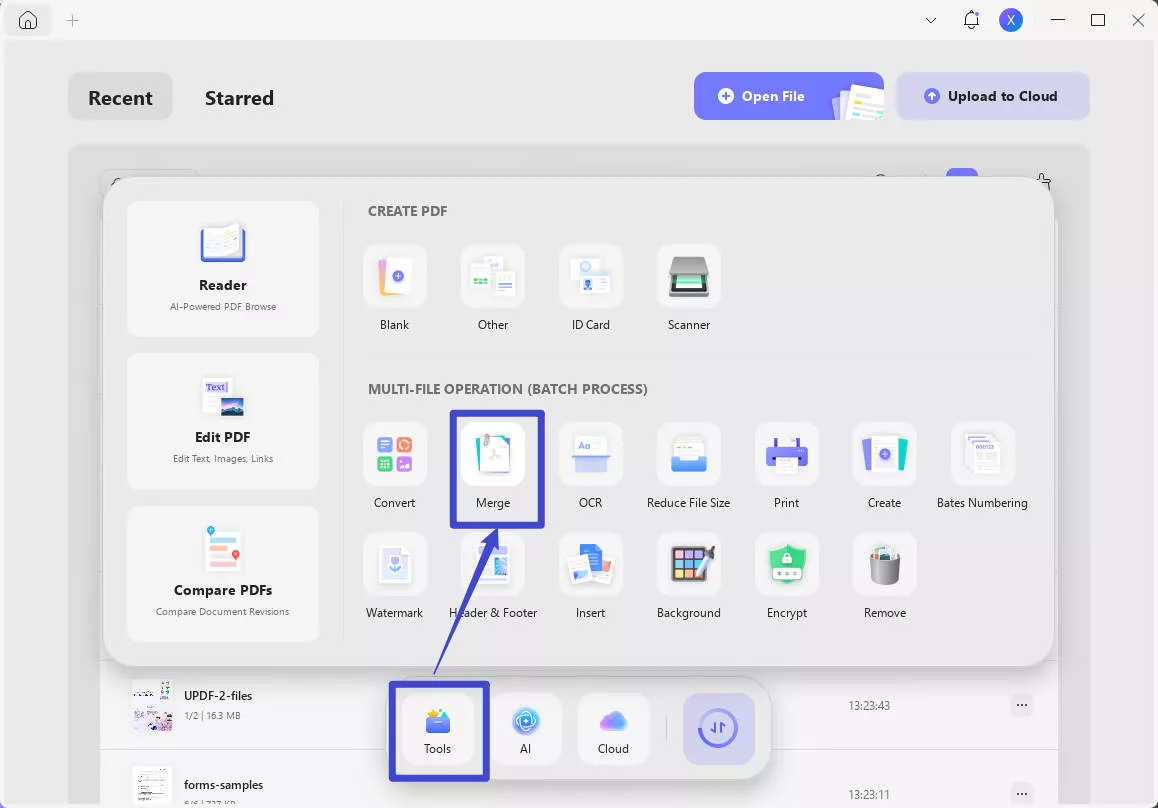
Yöntem 2. "Ekle" Sayfası Özelliğini Kullanın
- 1. Adım. Ana arayüzdeki "Dosya Aç" düğmesine tıklayarak UPDF'de bir PDF açın. Veya dosyayı doğrudan arayüze sürükleyin.
- Adım 2. Sol araç çubuğundaki "Araçlar" da "Sayfaları Düzenle" yi bulun.
- Aşama 3. "Ekle" seçeneğini tıklayın ve ardından "Dosyadan..." seçeneğini seçin.
- 4. Adım. Birleştirmek istediğiniz diğer PDF dosyasını seçin ve "Ekle"ye tıklayın. 2'den fazla dosyayı birleştirmek isterseniz, ekle seçeneğine tekrar tıklamanız yeterlidir.
- Adım 5. Birden fazla PDF dosyası tek bir PDF dosyası haline gelecektir. Son olarak, birleştirilmiş PDF dosyasını bilgisayarınıza kaydetmek için "Kaydet"e tıklayın.
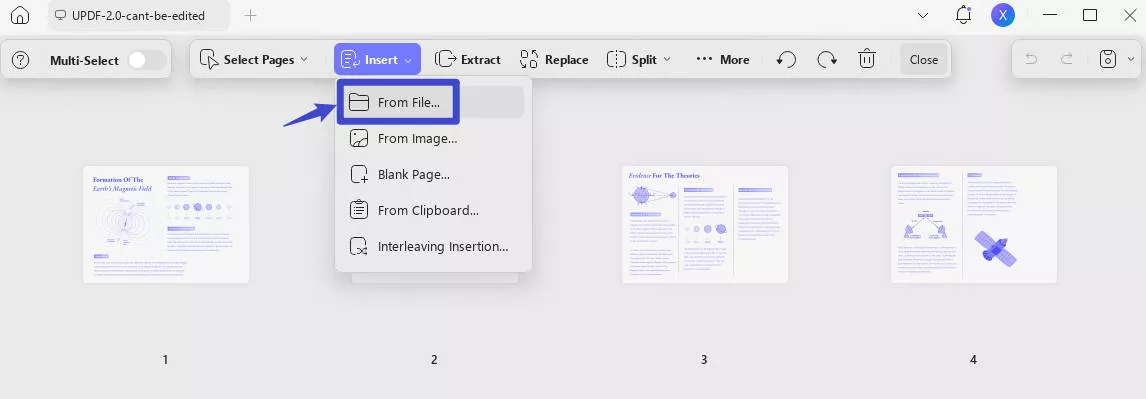
UPDF'nin tüm özellikleri ilginizi çekebilir. Bu inceleme makalesini okuyabilir veya bu özellikleri aşağıdaki gibi ayırarak kontrol edebilirsiniz.
- PDF belgeniz, metin ekleme, düzenleme ve kaldırmanın yanı sıra fotoğraf ekleme, döndürme, kırpma, çıkarma, değiştirme ve görüntüleri kaldırma dahil olmak üzere doğrudan düzenlenebilir.
- Bu uygulamayla herhangi bir PDF dosyasını açabilir ve okurken ona açıklama ekleyebilirsiniz, bu da onu piyasadaki en iyi PDF okuyucularından biri yapar.
- PDF'leri Word, Excel, PowerPoint, HTML, Metin ve diğer birçok biçime dönüştürmek için iyi bir PDF dönüştürücü özelliği içerir.
- Taranmış veya görüntü tabanlı PDF'lerdeki metni tanımak için bir OCR özelliği içerir.
- UPDF'nin PDF güvenlik özellikleri, belgenizi parolalar ve izinlerle güvence altına almak için bir dizi seçenek içerir.
Arasındaki tam karşılaştırmayı kontrol edebilirsiniz Foxit ve UPDF Başka sorularınız varsa. UPDF'yi ücretsiz indirerek de deneyebilirsiniz.downloading it.
Windows • macOS • iOS • Android %100 güvenli
Bölüm 4. PDF'leri Birleştirmek için 3 Aracın Tümünü Karşılaştırma
PDF dosyalarını birleştirmek için 3 yöntemi de tanıttıktan sonra, hangi aracı seçmeniz gerektiğini merak edebilirsiniz. Endişelenmeyin, fiyatlandırmayı, sistemleri, özellikleri, kararlılığı, güvenliği ve derecelendirmeleri karşılaştırarak karar vermenize yardımcı olacak bir tablo hazırlıyoruz.
| Öğeler | UPDF | Foxit PDF Editor | Foxit Online |
|---|---|---|---|
| Fiyatlandırma | Yıllık 39,99 ABD Doları Süresiz 69,99 ABD Doları (Bir lisans tüm platformlarda kullanılabilir. Hemen edinin.) |
Yıllık 159 ABD Doları (Bir lisans Windows, Mac, iOS, Android'de kullanılabilir) | Ücretsiz |
| Sistemler | Windows, Mac, iOS, Android | Windows, Mac | Web |
| PDF Birleştirme | |||
| Dosya adları birleştirilirken otomatik olarak yer imi olarak ayarlanır. | |||
| PDF Düzenleme | |||
| OCR | |||
| 100+ Çıkartma | |||
| Arayüz | UPDF, kullanıcı dostu, sezgisel ve güzel bir arayüze sahiptir. | Arayüz biraz karmaşıktır ve bazen kullanıcıların araçları bulması zor olabilir. | Çevrimiçi araç yalnızca sayfanın bir tarafını kullanır, bu da kafa karıştırıcı olabilir. |
| Kararlılık ve Güvenlik | Yüksek kararlılık ve güvenlik. Büyük PDF'leri birkaç saniye içinde açabilir! | Büyük PDF'ler yüklenirken bazen çöker. | Çevrimiçi araçlar kararlı ve güvenli değildir. |
| Puan | 4.8 | 4.6 | 3.0 |
Tablodan da görebileceğiniz gibi, UPDF piyasadaki en iyi PDF birleşmesidir. Foxit PDF düzenleyici, PDF'leri işlemek için ihtiyaç duyabileceğiniz en uygun düzeyde özelleştirme kontrolü sağlamaz. Öte yandan UPDF, herkesin PDF'leri istediği şekilde birleştirmesine olanak tanıyan basit bir arayüze ve çok işlevliliğe sahiptir. UPDF'nin yardımıyla aşağıdaki avantajlardan daha fazla yararlanabilirsiniz:
- Dosya adları birleştirilirken yer imleri olarak ayarlanacaktır. Okurken belirli bir kısmı bulmanız çok daha uygundur.
- UPDF'yi yalnızca bir premium hesapla aynı anda 4 cihazda kullanabileceksiniz, bu da herhangi bir iş akışı sınırlamasından kaçınmanıza olanak tanır.
- UPDF, kullanıcılara teknolojideki gelişmelerle başa çıkmaları için düzenli güncellemeler sağlar ve müşteri desteği gerçekten hızlı yanıt verir.
- Çıkartma özellikleriyle, PDF içeriğini diğer bazı PDF sayfalarıyla birleştirmeden önce bile tasarlayabilirsiniz.
Açıkçası, tüm yönleri karşılaştırdığınızda UPDF en iyi seçenektir. Bir şans ver.e all the aspects. Give it a try.
Windows • macOS • iOS • Android %100 güvenli
Bölüm 5. PDF'leri Foxit ile Birleştirme Hakkında SSS
PDF dosyalarını Foxit Reader'da birleştirebilir misiniz?
Hayır, PDF dosyalarını Foxit Reader'da birleştiremezsiniz. Birleştirme özelliğini kullanmak için Foxit PDF Düzenleyiciyi satın almanız gerekecek.
PDF dosyalarını Foxit'te nasıl birleştiririm?
Foxit'i kullanarak PDF dosyalarını nasıl birleştireceğiniz aşağıda açıklanmıştır:
- Foxit PDF Düzenleyici'yi açın.
- "PDF'yi Birleştir" bölümünde "Şimdi Kullan"a tıklayın.
- Pencereye Dosyalar ekleyin.
- "Birleştir" düğmesine tıklayarak birleştirin.
PDF'leri Foxit ile birleştirmek biraz karmaşık ve yavaştır ve size çok pahalıya mal olacaktır. Neden UPDF'ye geçmiyorsunuz? PDF dosyalarını birleştirmek için size en iyi hızı ve deneyimi verecektir.
Foxit'te PDF dosyalarını birleştirmek ücretsiz mi?
Hayır, ücretsiz Foxit Reader'ın birleştirme özelliği yoktur ve PDF dosyalarınızı birleştirmek için Foxit PDF Düzenleyiciyi satın almanız gerekecektir.
Son
Foxit, PDF dosyalarını birleştirmenin birden fazla yolunu sunar ve bunu yapmak için Foxit'in masaüstü sürümünü veya çevrimiçi sürümünü kullanabilirsiniz. Ancak, çevrimiçi sürüm kararlı değildir ve dosya biçimleri ve boyutunda sınırlamalar vardır. Masaüstü sürümü herkes için biraz pahalıdır. Neden UPDF kullanmıyorsunuz? UPDF daha uygun maliyetli bir seçenektir ve PDF belgeleriyle uğraşırken daha iyi bir deneyim sunar. Bir şans ver!ling with PDF documents. Give it a try!
Windows • macOS • iOS • Android %100 güvenli
 UPDF
UPDF
 UPDF için Windows
UPDF için Windows UPDF Mac için
UPDF Mac için iPhone/iPad için UPDF
iPhone/iPad için UPDF UPDF için Android
UPDF için Android UPDF AI Online
UPDF AI Online UPDF Sign
UPDF Sign PDF Düzenle
PDF Düzenle PDF Not Ekle
PDF Not Ekle PDF Oluştur
PDF Oluştur PDF Formu
PDF Formu Linkleri Düzenle
Linkleri Düzenle PDF Dönüştür
PDF Dönüştür OCR
OCR PDF → Word
PDF → Word PDF → Görsel
PDF → Görsel PDF → Excel
PDF → Excel PDF Düzenle
PDF Düzenle PDF Birleştir
PDF Birleştir PDF Böl
PDF Böl PDF Kırp
PDF Kırp PDF Döndür
PDF Döndür PDF Koru
PDF Koru PDF İmzala
PDF İmzala PDF Düzenle
PDF Düzenle PDF Temizle
PDF Temizle Güvenliği Kaldır
Güvenliği Kaldır PDF Oku
PDF Oku UPDF Bulut
UPDF Bulut PDF Sıkıştır
PDF Sıkıştır PDF Yazdır
PDF Yazdır Toplu İşlem
Toplu İşlem UPDF AI Hakkında
UPDF AI Hakkında UPDF AI Çözümleri
UPDF AI Çözümleri Yapay Zeka Kullanım Kılavuzu
Yapay Zeka Kullanım Kılavuzu UPDF AI Hakkında Sıkça Sorulan Sorular
UPDF AI Hakkında Sıkça Sorulan Sorular PDF'yi Özetle
PDF'yi Özetle PDF'yi Çevir
PDF'yi Çevir PDF'yi açıkla
PDF'yi açıkla PDF ile sohbet edin
PDF ile sohbet edin Yapay Zeka ile Sohbet
Yapay Zeka ile Sohbet Görüntü ile sohbet
Görüntü ile sohbet PDF'den Zihin Haritasına
PDF'den Zihin Haritasına Akademik Araştırma
Akademik Araştırma Makale Arama
Makale Arama Yapay Zeka Düzeltici
Yapay Zeka Düzeltici Yapay Zeka Yazarı
Yapay Zeka Yazarı Yapay Zeka Ödev Yardımcısı
Yapay Zeka Ödev Yardımcısı Yapay Zeka Test Oluşturucu
Yapay Zeka Test Oluşturucu Yapay Zeka Matematik Çözücü
Yapay Zeka Matematik Çözücü PDF to Word
PDF to Word PDF to Excel
PDF to Excel PDF to PowerPoint
PDF to PowerPoint Kullanıcı Kılavuzu
Kullanıcı Kılavuzu UPDF Püf Noktaları
UPDF Püf Noktaları Sıkça Sorulan Sorular
Sıkça Sorulan Sorular UPDF Yorumları
UPDF Yorumları İndirme Merkezi
İndirme Merkezi Blog
Blog Haber Merkezi
Haber Merkezi Teknik Özellikler
Teknik Özellikler Güncellemeler
Güncellemeler UPDF vs. Adobe Acrobat
UPDF vs. Adobe Acrobat UPDF vs. Foxit
UPDF vs. Foxit UPDF vs. PDF Expert
UPDF vs. PDF Expert







 Lizzy Lozano
Lizzy Lozano 
 Enrica Taylor
Enrica Taylor 
